电脑亮度怎么调 怎么调电脑亮度(2)
2016-11-08 来源:it百科
三、台式电脑屏幕亮度的调节方法
1、如果你的是台式机电脑,要怎么调屏幕亮度呢,这里用的是手动方法。

2、查看一下我们电脑的显示器,查看正前方底部有没有几个按钮。

3、如果正前方没有发现有按钮,那这时我们再摸屏幕背部有没有按钮。

4、找到这几个按钮,其中有一个按钮就有亮度调节的,如果你不知道是哪一个,你可以看看图标,当然也可以一个一个按一下就知道了。

5、找到亮度调节按钮后,然后再按旁边对应的加减按钮。
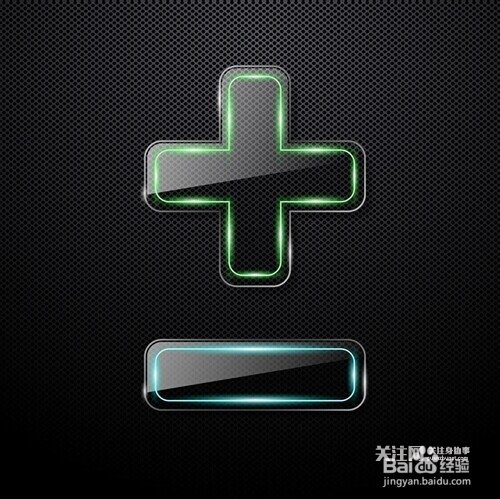
6、最后,你就可以自由的调节亮度了。

7、同理,如果亮度太高,那么你就减少下亮度,太低,则增加。

以上总结的电脑屏幕亮度调节方法,你是否看清楚了呢?你是否知道怎么调呢?如果还是不清楚怎么调电脑屏幕亮度,小编建议多看几遍,动手操作下就不难解决了。
相关内容资料:

















